iPod nano (6.ª generación y modelos posteriores): cómo usar VoiceOver
VoiceOver describe en voz alta lo que aparece en pantalla, para que puedas usar el iPod nano (6.ª generación) sin verlo.
VoiceOver habla en el idioma que especifiques en los ajustes de Accesibilidad del iPod. VoiceOver está disponible en muchos idiomas, pero no en todos.
VoiceOver te informa sobre cada elemento de la pantalla cuando lo seleccionas. Cuando seleccionas un elemento, se rodea con un rectángulo negro y VoiceOver dice el nombre o describe el elemento. El rectángulo contenedor se denomina cursor de VoiceOver. Si seleccionas texto, VoiceOver lo lee. Si seleccionas un control (como un botón o un interruptor), VoiceOver puede indicarte la acción del elemento o proporcionar instrucciones (por ejemplo, “toca dos veces para abrir”).
Para configurar VoiceOver
En la pantalla de inicio, toca Ajustes > General.
Toca Accesibilidad > VoiceOver.
Toca el interruptor de encendido/apagado para activar VoiceOver.
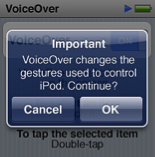
En el cuadro de diálogo que aparece, toca OK para confirmar la selección.
Si no haces nada durante 15 segundos, el cuadro de diálogo desaparece y VoiceOver se desactiva. Una locución te avisa de que VoiceOver está desactivado.
Cuando activas VoiceOver, se usa un conjunto de gestos diferente para controlar el iPod nano. Si cambias de opinión y quieres desactivar VoiceOver, toca dos veces con dos dedos para mover el interruptor a Desactivado. Si has salido de la pantalla Ajustes, tendrás que usar los gestos de VoiceOver para volver al ajuste y desactivarlo.
Para desactivar VoiceOver en el iPod nano con gestos de VoiceOver
En la pantalla de inicio, desliza con dos dedos hacia la derecha o izquierda hasta que veas u oigas “Página 2 de 2” en el iPod nano (7.ª generación) o “Ajustes” en el iPod (6.ª generación).
Si se han reorganizado los iconos o hay más de cuatro pantallas de inicio, es posible que oigas algo diferente.
Desliza un dedo por la pantalla hasta que oigas Ajustes.
Toca dos veces para abrir Ajustes.
Desliza el dedo hacia arriba o abajo en la pantalla hasta que veas u oigas General y, a continuación, toca dos veces.
Desliza el dedo hacia arriba o abajo en la pantalla hasta que veas u oigas Accesibilidad y, a continuación, toca dos veces.
Desliza el dedo hacia arriba o abajo en la pantalla hasta que veas u oigas VoiceOver y, a continuación, toca dos veces.
Toca dos veces cuando oigas “botón de VoiceOver activado”.
Oirás “VoiceOver desactivado” para confirmar el ajuste. Ahora puedes usar gestos estándar para controlar el iPod nano.
Nota: También puedes desactivar VoiceOver restableciendo el iPod.
Gestos de VoiceOver
Cuando VoiceOver está activado, se usan los siguientes gestos para controlar el iPod nano.
Para | Haz esto |
|---|---|
Leer la pantalla empezando por la parte superior | Desliza hacia arriba con dos dedos. |
Leer la pantalla de la selección actual | Desliza hacia abajo con dos dedos. |
Pausar o reanudar el habla | Toca la pantalla con un dedo. |
Seleccionar el elemento en el cursor de VoiceOver | Toca la pantalla con un dedo. |
Activar el elemento en el cursor de VoiceOver | Toca dos veces con un dedo. |
Desplazarse hacia la izquierda una página | Desliza hacia la derecha con dos dedos. |
Desplazarse hacia la derecha una página | Desliza hacia la izquierda con dos dedos. |
Desplazarse hacia arriba una pantalla en una lista o menú | Desliza hacia abajo con un dedo. |
Desplazarse hacia abajo una pantalla en una lista o menú | Desliza hacia arriba con un dedo. |
Iniciar o detener la acción actual | Toca con dos dedos. |
Aumentar o disminuir el valor de un control seleccionado | Desliza hacia arriba o abajo con un dedo. |
Volver a Inicio | Toca dos veces con un dedo y mantén pulsado. |
Más información
Consulta más información sobre VoiceOver.